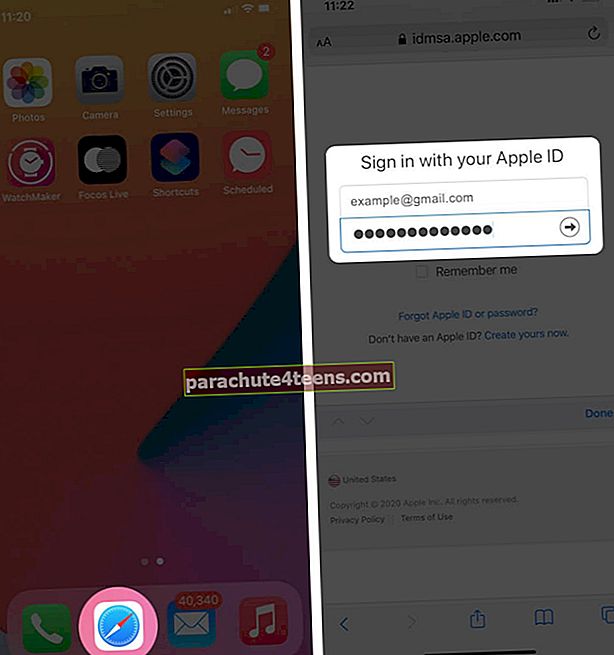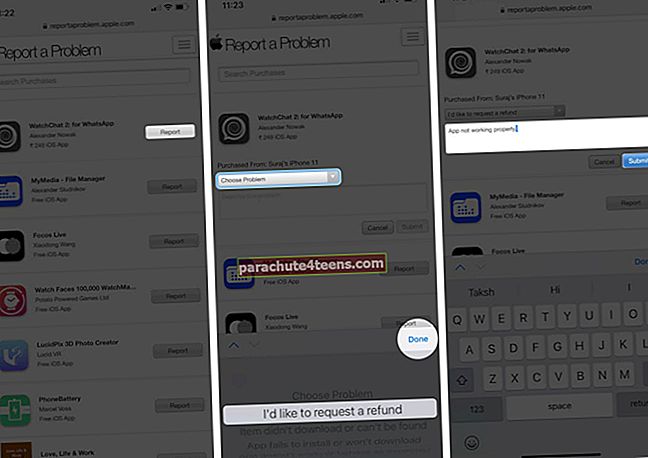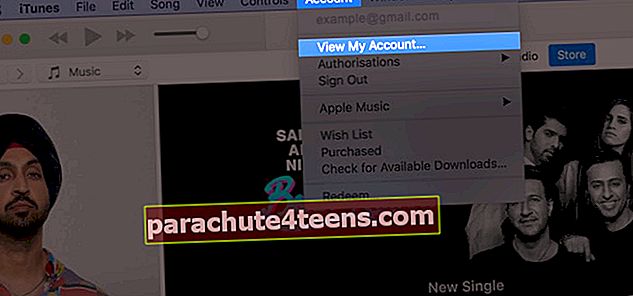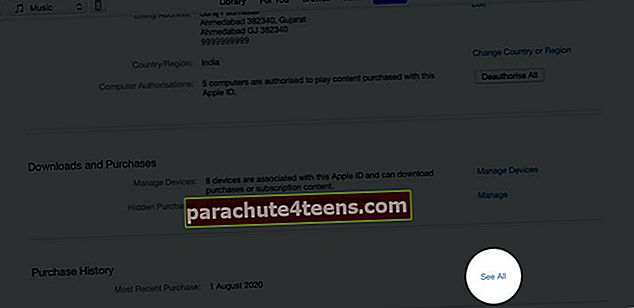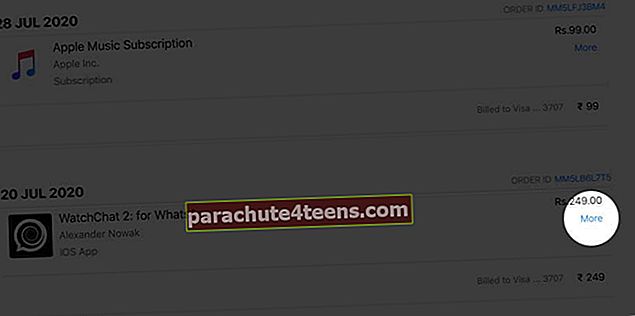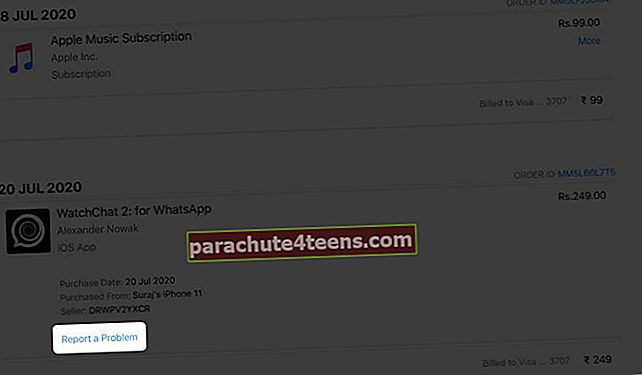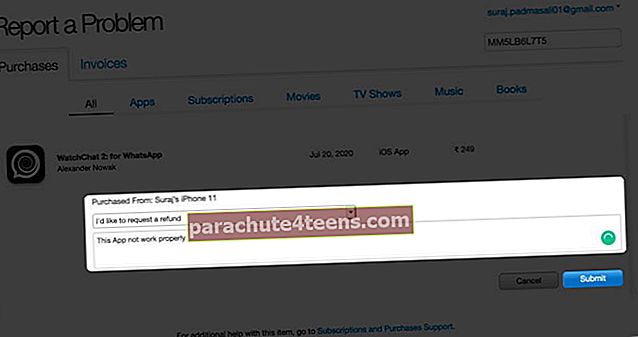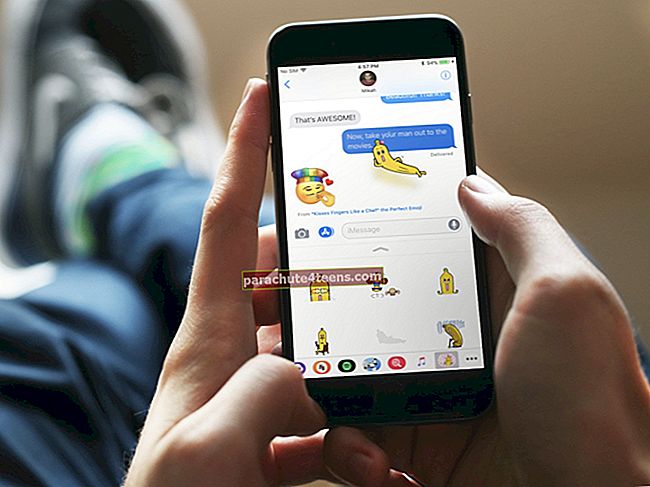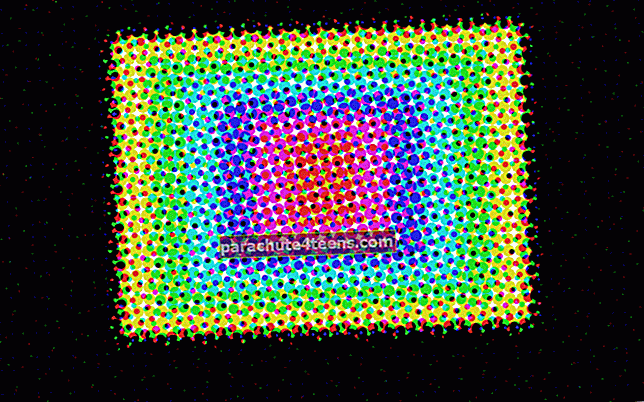Kui te pole oma App Store'i või iTunes'i ostudega rahul, võite taotleda Apple'ilt tagasimakset 90 päeva jooksul. Mõnikord ei pruugi teie ostetud rakendus või rakendusesisene ost näidatud viisil töötada. Vahel võib juhtuda ka see, et teie või mõni pereliige sooritate ostu kogemata. Teistes olukordades võite lõpuks osta vale asja. Olenemata põhjusest, las ma aitan teid iTunes'i või App Store'i ostu eest tagasimakse saamiseks.
- Mis juhtub, kui teatate probleemist?
- Tagasimakse saamine iPhone'i, iPadi ja Maci abil
- Kuidas saada tagasimakset iTunes'i abil
Mis juhtub, kui teatate probleemist?
Probleemist teatamisel kuvatakse teile erinevaid võimalusi. Need on „Soovin tagasimakset taotleda”, „Rakendust ei õnnestu installida või see ei laadita alla”, „Rakendus ei tööta ega käitu ootuspäraselt”, „Ma ei andnud sellele ostule luba”, „Ei teinud” ei saa rakenduses ostu vastu või ei leia seda. "
Sõltuvalt sellest, mida valite (ja muudest teguritest), võib Apple otsustada teile raha tagasi maksta, suunata teid rakenduse / arendaja veebisaidile või suunata teid rakenduse või mängu juurde tagasi laadimiseks. Usun, et olete siin tagasimakse taotlemiseks. Niisiis, siin on, mida valida ja kuidas seda saada. Vaata.
Tagasimakse saamine iPhone'i, iPadi ja Maci abil
- Avage Safari, minge saidile reportaproblem.apple.com ja logige sisse oma Apple ID-ga.
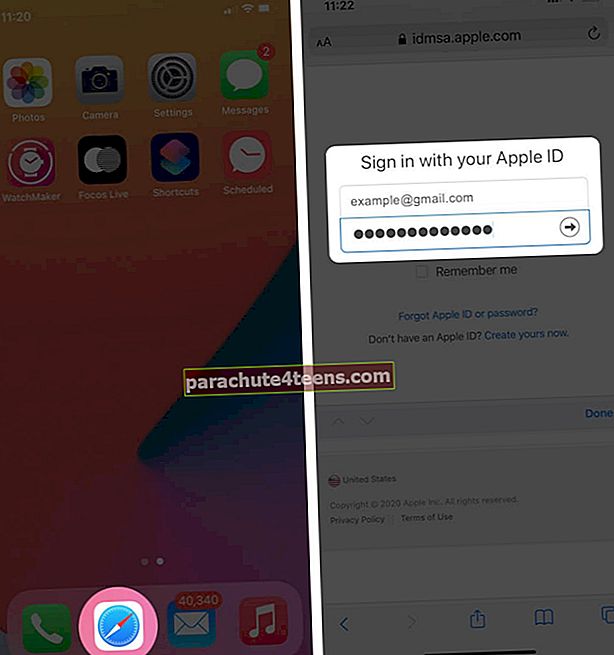
- PuudutageAruanne/Teavita probleemist tagasimakset vajava kauba kõrval.
- Puudutage rippmenüüd, mis ütlebMa tahaksin… ja valigeTaotlege tagasimakset.
- Puudutage valikutRäägi meile veel ja valige tagasimakse põhjus. Märge: Kui valisite, et ostsite rakenduse kogemata või ostsite vale rakenduse, võite probleemi kirjeldamiseks saada tekstikasti. Sisestage põhjus
- Lõpuks puudutageEsita.
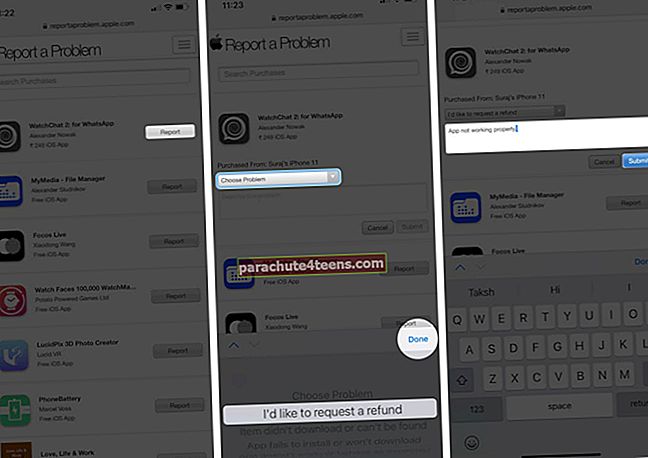
Pange tähele, et ülaltoodud toimingutes võite näha veidi erinevaid võimalusi, olenevalt sellest, kas soovite tellimuse või ühekordse rakenduse või meediaostu eest raha tagasi saada.
Alternatiivne meetod on pärast rakenduse või teenuse ostmist Apple'ilt saadud ostutšeki e-posti aadress avada. Puudutage meili allservas nuppuTeavita probleemistja järgige ekraanil kuvatavaid juhiseid.
Kui olete taotluse edukalt esitanud, oodake mõni päev, et Apple'ilt teada saada. Kui teie tagasimakse taotlus aktsepteeritakse, saate raha umbes nädala jooksul vastavalt oma pangakontole või Apple ID-le tagasi (sõltuvalt piirkonnast ja panga reeglitest).
Ülaltoodud toimingud toimivad ka igas arvutis. Või kui soovite, võite tagasimakse taotlemiseks kasutada iTunes'i. Vt allpool.
Kuidas saada tagasimakset iTunes'i abil
- AvatudMuusika rakendus Macis, kus töötab macOS Catalina või uuem versioon. Avatud iTunes vanematel Macidel ja Windows PC-del
- KlikiKonto ülemisest menüüribast ja valigeKuva minu konto.
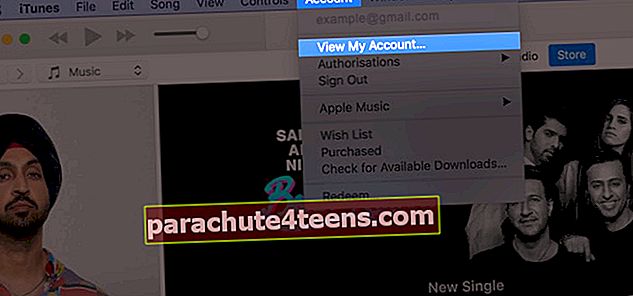
- Kui küsitakse, sisestage oma Apple'i ID ja parool.
- KlikiVaata kõiki oma ostuajaloo kõrval.
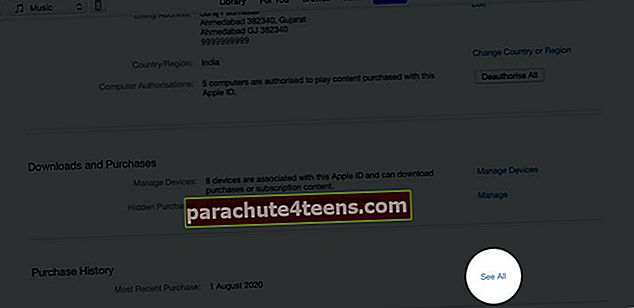
- Kerige oma ostuajalugu ja leidke üksus, mille eest soovite tagasimakset saada. KlikiVeel selle kõrval.
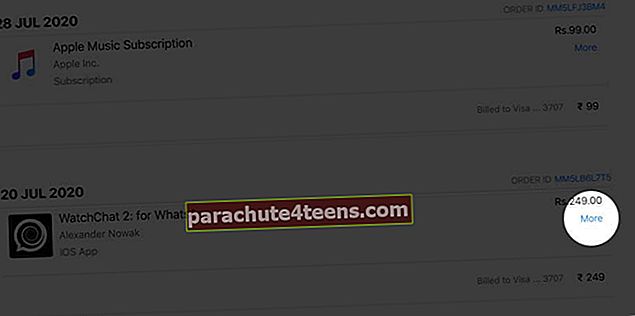
- Klõpsake nuppuTeavita probleemist.
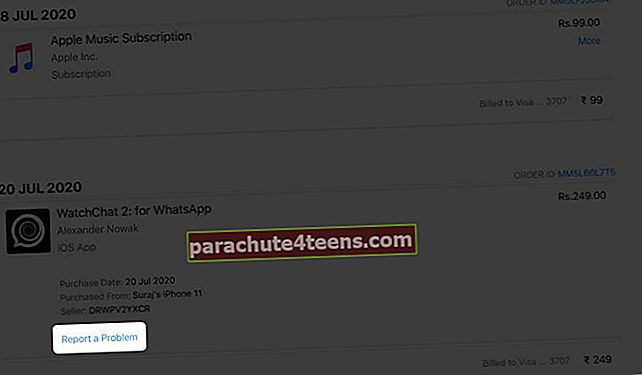
- Klõpsake rippmenüül, mis ütlebValige Probleem. Järgmine valik,Soovin tagasimakset taotleda.
- Kirjeldage oma probleemi ja miks soovite tagasimakset. Lõpuks klõpsake nuppuEsita.
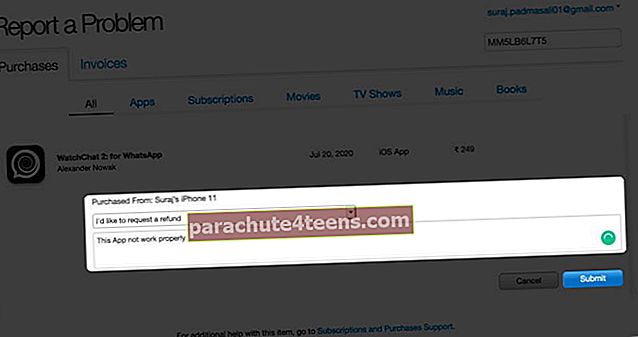
Login välja…
Nii saate taotleda tagasimakset App Store'ist või iTunes Store'ist ostetud rakenduste, meedia ja tellimuste eest.
Kui olete rakenduse ostnud otse Maci arendaja veebisaidilt või kolmanda osapoole rakenduste turult, peate võtma ühendust nendega, mitte Apple'iga. Tavaliselt pakuvad paljud kolmanda osapoole rakendused prooviversioonina paar päeva. Või kandke nädala, kahe nädala või kuu jooksul raha tagasi garantii. Tagasimaksetaotluse esitamiseks kasutage rakenduse või vastava kolmanda osapoole veebisaidi jaotist „Võtke meiega ühendust”.
Võite ka vaadata järgmist:
- Kuidas tühistada oma Apple Arcade'i tellimus
- Kuidas hallata tellimusi iPhone'is ja iPadis
- Registreeruge iPhone'is ja iPadis rakendusse Apple One
Küsimused? Kasutage allolevat kommentaaride jaotist.